win10usb接口没反应怎么办 win10usb接口没反应解决方法
更新日期:2023-04-27 11:30:02来源:互联网
在使用win10电脑时,用户遇到USB接口没有反应的问题,这种问题可能导致我们无法连接任何外部设备或将文件传输到USB设备,这时候用户可以通过启用USB接口、更新USB驱动程序等方法来解决哦,以下就是win10usb接口没反应解决方法的详细介绍,解决后用户就能正常使用win10电脑的USB接口啦。
win10usb接口没反应解决方法
1. USB接口可能被禁用了,因此需要启用USB接口。你可以按照以下步骤来启用USB接口:
- 按下Win+X键并选择设备管理器。
- 在设备管理器中找到通用串行总线控制器。
- 打开通用串行总线控制器并选择USB控制器。
- 右键单击需要启用的USB接口并选择启用。
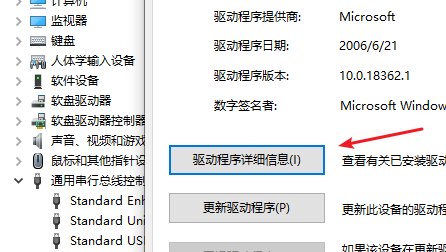
2. 可能需要更新USB驱动程序。为了更新USB驱动程序,请执行以下步骤:
- 按下Win+X键并选择设备管理器。
- 在设备管理器中找到通用串行总线控制器。
- 打开通用串行总线控制器并选择USB控制器。
- 右键单击需要更新的USB接口并选择更新驱动程序软件。
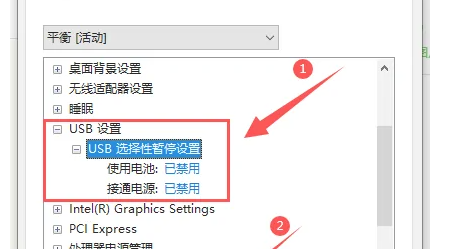
3. USB设备可能已经损坏了。为了确认USB设备是否损坏,请将设备连接到另一台计算机或另一USB端口进行测试。
4. 可能需要更改Windows 10设置。为了更改Windows 10设置,请执行以下步骤:
- 按下Win+I键打开“设置”。
- 选择“设备”。
- 选择“USB”。
- 如果“允许计算机进入休眠状态,以便保存能量”选项已启用,请禁用它。
5. 可能需要重启计算机。重启计算机可能会解决USB接口无反应的问题。
相关文章
- Win10存在受损的安装文件怎么办 Win10存在受损的安装文件解决方法 2024-09-18
- Win10怎么搜索电脑里的文件 Win10搜索电脑里的文件方法介绍 2024-09-18
- Win10待机蓝屏代码machine怎么解决 Win10待机蓝屏代码machine解决方法 2024-09-18
- Win10任务视图如何删除记录 Win10任务视图删除记录方法介绍 2024-09-18
- Win10自带虚拟机如何使用 Win10自带虚拟机使用方法 2024-09-18
- Win10无法打开cmd运行窗口怎么办 Win10无法打开cmd运行窗口解决方法 2024-09-18
- Win10系统无法正常关机怎么办 Win10系统无法正常关机解决方法 2024-09-18
- Win10加载疑难解答向导出错无法怎么办 Win10加载疑难解答向导出错无法解决方法 2024-09-18
- Win10管理员账户停用怎么办 Win10管理员账户停用的解决方法 2024-09-18
- Win10自动删除恶意文件怎么关闭 阻止Win10自动删除危险文件关闭方法 2024-09-18
- Win10电脑右下角老是跳出游戏广告怎么办 Win10电脑右下角老是跳出游戏广告解决方法 2024-09-18
- Win10不显示文件名怎么办 Win10不显示文件名的解决方法 2024-09-18
最新教程
应用教程
- 微信查删单向好友功能使用说和教程 微信查删单向好友功能怎么使用
- 宏碁win11怎么开启vt 宏碁win11开启vt方法介绍
- 宏碁win11笔记本如何让电池充电到100% 宏碁win11笔记本让电池充电到100%的方法
- 宏碁win11开始菜单怎么更换位置 宏碁win11开始菜单更换位置方法介绍
- 宏碁win11怎么不联网跳过去 宏碁win11不联网跳过去操作方法
- 宏碁win11什么时候推送 宏碁win11推送时间介绍
- 宏碁win11改win10怎么操作 宏碁win11改win10操作方法
- 宏碁win11怎么退回win10 宏碁win11退回win10方法介绍
- 宏碁win11跳过联网激活怎么操作 宏碁win11跳过联网激活操作方法
- 索尼PlayStation Network账号与Steam账号怎么绑定 索尼PlayStation Network账号与Steam账号绑定方法
资讯排行
- win7支持uefi引导吗 win7支持uefi引导吗问题解析
- win7用legacy还是uefi win7用legacy还是uefi问题解析
- 当前系统是uefi启动无法安装win7是怎么回事 当前系统是uefi启动无法安装win7解决方法
- uefi引导强制安装32位win7怎么操作 uefi引导强制安装32位win7操作方法
- win7怎么打开文件扩展名方法 win7怎么打开文件扩展名教程
- win7文件扩展名怎么改 win7文件扩展名更改方法
- win7亮度调节不见了怎么办 win7亮度调节不见了解决方法
- 台式电脑win7亮度调节在哪里 台式电脑win7亮度调节位置一览
- win7亮度调节快捷键是什么 win7亮度调节快捷键解析
- win7亮度调节不了是什么原因 win7亮度调节不了问题解析
